Buon Natale con Inkscape
Nuove decorazioni di Natale
Proseguiamo la nostra galleria di decorazioni natalizie da realizzare con semplici strumenti di Inkscape.
La stella a forma di Babbo Natale
Con lo strumento Crea stelle tracciamo una classica stella scegliendo come riempimento il rosso. Usiamo quindi il bianco e il nero per creare gli altri elementi. Con Crea rettangoli prepariamo la cintura, i polsini e la riga del cappello. Con Crea ellissi gli occhi e il cerchio sulla punta del cappello che foreremo per poi appendere la decorazione. Con Crea poligoni, settando 3 nella barra contestuale, disegniamo la punta del cappello e i piedi. Infine con Crea tracciati disegniamo la barba. Stampiamo con File/Stampa e ritagliamo.
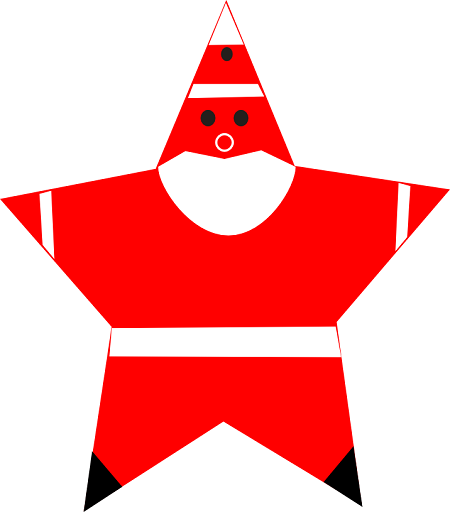
Un vischio stilizzato
La tradizionale corona di vischio la possiamo decorare con figure geometriche. Disegniamo quindi con lo strumento Crea ellissi un cerchio verde grande e al suo interno uno bianco piccolo per ottenere la corona. Disegniamo il fiocco rosso con Crea tracciati e poi usiamo Crea ellissi, Crea rettangoli, Crea poligoni e Crea stelle per disegnare le decorazioni colorate. Stampiamo e ritagliamo.
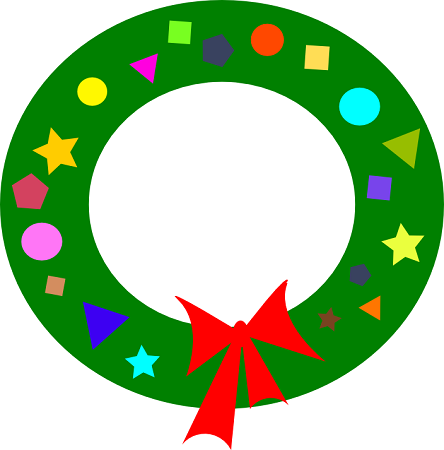
Il presepio
Cos’è il Natale senza il presepio? Con Inkscape possiamo realizzarne uno di stilizzato usando lo strumento Crea tracciati modificando poi le curvature con Modifica Nodi. Basta solo avere un po’ di pazienza nel tracciare le sagome e poi nel modellarle. Le aureole le otteniamo con Crea ellissi e la cometa con Crea stelle e Crea tracciati per la coda. Se vogliamo dare un aspetto tridimensionale anche al presepio possiamo stampare separatamente lo sfondo con la stella su un foglio e le figure su un altro, con delle linguette che servano da base. Otterremo così un vero presepio di carta o cartoncino a tre dimensioni.
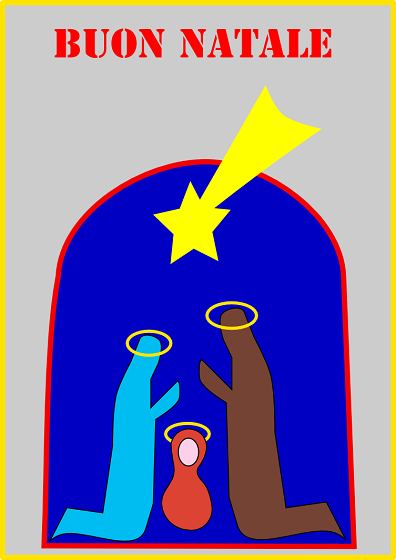
La scritta Buon Natale
Possiamo poi realizzare un festone colorato con la scritta Buon Natale. Semplicemente scegliamo il font che preferiamo, impostiamo in File/Proprietà del documento A4 come dimensione e quindi con lo strumento Testo scriviamo la prima lettera della frase, del colore preferito. Tracciamo con Crea ellissi due cerchietti bianchi che indichino i punti dove forare la lettera per far passare il filo. Stampiamo il documento e quindi prepariamo un altro foglio con la seconda lettera. Usiamo del cartoncino anziché della carta normale in modo da dare più consistenza al festone. Ritagliamo le lettere, foriamo i tondini per far passare il filo e appendiamo.

Il fiocco di neve
Per disegnare un fiocco di neve ci basta lo strumento Crea rettangoli. Disegniamo un primo rettangolo lungo e stretto, poi usiamo la funzione Oggetto/Trasforma. Nella scheda Ruota inseriamo 120 in Angolo. Duplichiamo il rettangolo con CTRL D e poi diamo Applica. Ripetiamo l’operazione. Abbiamo così tre strisce che si intersecano al centro. Sempre con lo strumento Crea rettangoli tracciamo le altre piccole strisce necessarie ruotandole e ridimensionandole poi opportunamente. Con Crea ellissi disegniamo un piccolo cerchio che serva da riferimento per il foro che serve a far passare il filo. Stampiamo e ritagliamo.
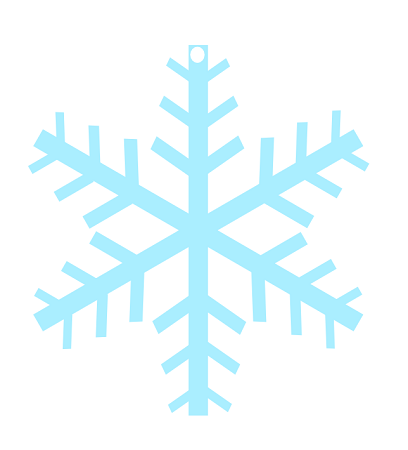
Stella a 9 punte
Con lo strumento Crea stelle disegniamo una stella a 9 punte bianca con il contorno giallo. Sempre con il giallo e lo strumento Crea tracciati disegniamo le bisettrici che servano da riferimento per fare le pieghe. Quindi riprendiamo Crea stelle, regoliamo 5 nella barra contestuale e disegniamo delle piccole stelline dal contorno grigio. Aggiungiamo un cerchietto per il foro. Stampiamo, ritagliamo e pieghiamo lungo le bisettrici. Abbiamo così un nuovo tipo di stella da appendere.
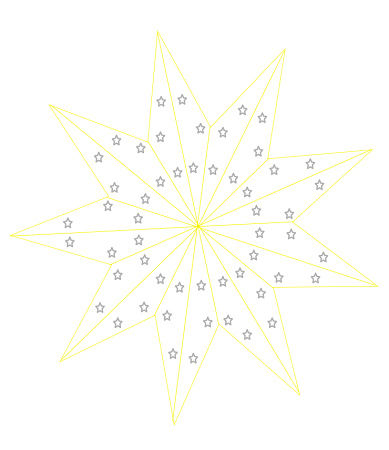
| < Prec. | Succ. > |
|---|






